Відразу скажу, що в порівнянні з попередником, Windows 8 пропонує значно поліпшені можливості для налаштування багатомоніторних установок. І хоча ці можливості можуть сильно цікавити користувачів робочого столу, в цій статті мова про них не піде.
Автоматичний колір вікон
Windows 7 (і Vista) пропонували ефекти Aero, які забезпечували прозорість і колірні варіації вікнам провідника і іншим інтерфейсів робочого столу. У Windows 8 ефектів Aero немає (вони прибрані з метою економії батарей мобільних пристроїв), їх витіснив новий непрозорий інтерфейс (дивно, але з якихось причин панель задач зберегла ефекти прозорості). Тому деякі знайомі вам можливості настройки також зникли.
Але Windows 8 дозволяє змінювати шпалери на робочий стіл, і ви все ще можете змінювати колір меж тепер уже непрозорих вікон провідника. Як і раніше, ви також можете зберігати комбінації цих налаштувань у вигляді тем. Однак якщо раніше, в Windows 7, ці теми ви налаштовували вручну (наприклад, при наявності зелених шпалер з видом Ірландії і бажанні зробити вікна зеленими, вам доводилося робити це самостійно), то в Windows 8 це можна зробити автоматично.
Щоб побачити, як це працює, запустіть панель управління персоналізацією. Найпростіший спосіб зробити це - натиснути правою кнопкою миші по робочому столу і вибрати з виниклого меню пункт Персоналізація.
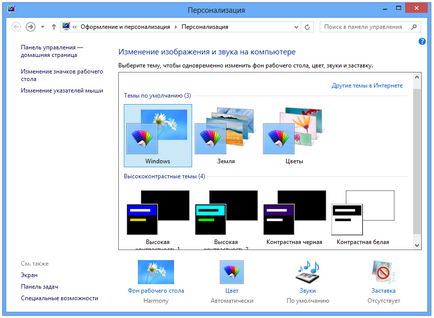
Потім, внизу вікна клікніть по іконці Колір. В результаті ви побачите панель управління кольором і зовнішнім виглядом, яка трохи простіше, ніж була в Windows 7. При цьому в ній є нова опція - Автоматичний колір (перша в списку вибору з 16 кольорів рамок вікон).
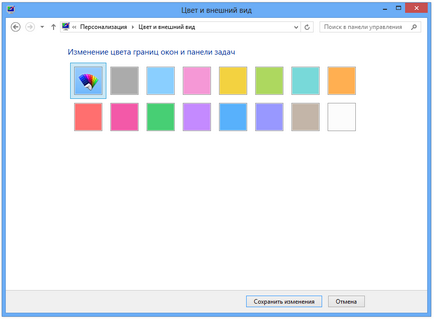
Вибравши цю опцію (вона задана за замовчуванням), кольору рамок вікон провідника і панелі завдань будуть автоматично змінюватися під шпалери робочого столу.
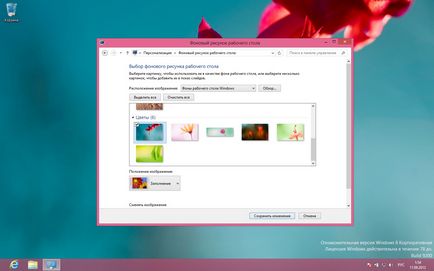
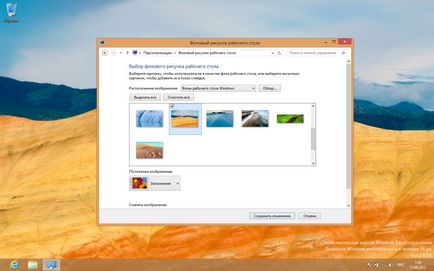
Зміна розміру елементів інтерфейсу
З переходом на інтерфейс Aero в Windows Vista, Microsoft додала в ОС можливість масштабування екрану, що дозволяє легше розглядати екранні елементи на великих екранах з високими дозволами (в міру збільшення розміру і дозволу екрану, екранні елементи, на кшталт іконок і меню, стають менше; в результаті вони стають не Новомосковскемимі).
Windows 8 зберігає цю можливість, але також надає нам новий унікальний інтерфейс, що дозволяє незалежно управляти розміром деяких екранних елементів.
Верхня половина цього вікна працює як раніше, дозволяючи вам при бажанні налаштовувати новий масштаб екрану. Але внизу цього вікна присутній нова опція. Там ви можете окремо змінювати розмір деяких елементів інтерфейсу робочого столу, на зразок рядків заголовка, меню, вікон повідомлень, іконок, контекстних вікон і т.п.
Замість того, щоб змінити розмір всього знаходиться на робочому столі, ви можете змінити тільки розмір тексту окремого елемента. Це може бути дуже корисним, особливо тим, хто погано бачить маленькі елементи.
При бажанні будь-що змінити в цьому вікні, не забудьте записати оригінальні значення змінних опцій. Адже кнопки повернення до початкового варіанту тут немає.
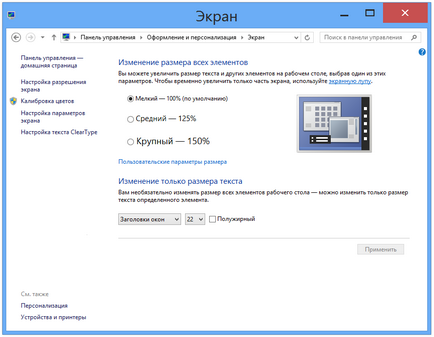
Налаштування синхронізації робочого столу
Налаштувати синхронізацію можна за допомогою інтерфейсу «Синхронізація параметрів» в «Параметрах ПК». Найпростіший спосіб викликати його - це скористатися комбінацією клавіш WINKEY + I, далі вибрати зміна параметрів комп'ютера, а після вибрати синхронізацію параметрів.
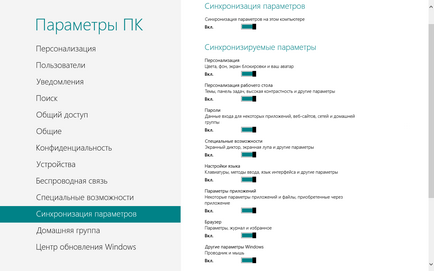
Даний інтерфейс говорить про те, що синхронізація параметрів робочого столу включає "теми, панель задач, контрастність і т.п.", що не дуже-то зрозуміло, та й взагалі не точно. Так, наприклад, Windows 8 НЕ синхронізує закріплені елементи панелі задач. Насправді, синхронізується: тема робочого столу (включаючи фон, колір вікон провідника, звуки і скрінсейвер), настройки панелі задач і опції фото слайдшоу.
Більш того, перемикач синхронізації робочого столу є не єдиним елементом, що впливає на робочий стіл. Так, наприклад, синхронізація включає і інформацію про те, яка програма або програми ви використовуєте для відкриття певних типів файлів. Тому, якщо замість додатка Windows Reader для Metro ви віддаєте перевагу використовувати настільний додаток Adobe Reader, то це також буде синхронізуватися від комп'ютера до комп'ютера.
Перемикач пароля включає паролі до веб (за допомогою IE10). Перемикач параметрів додатків включає деякі параметри додатків і файли, придбані через додатки. Та й інші параметри Windows також важливі для користувачів робочого столу. У них входять настройки провідника і миші.
інтеграція SkyDrive
Встановивши SkyDrive, крім налаштувань ви також зможете синхронізувати між комп'ютерами документи, малюнки і інший контент. Це дозволить вам завжди бачити всі свої дані, незалежно від того, на якому комп'ютері або навіть мобільному пристрої ви сьогодні працюєте.
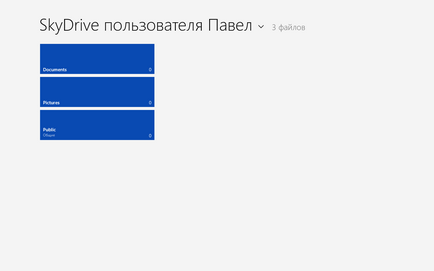
На сьогодні все! Удачі вам!